Die Esri Amazon Web Services (AWS) CloudFormation-Vorlage arcgis-enterprise-allinone.template.json richtet eine ArcGIS Enterprise-Basisbereitstellung auf einer Amazon Elastic Compute Cloud (EC2)-Instanz plus einer EC2-Instanz für einen Dateiserver ein.
Diese Vorlage konfiguriert die folgenden Komponenten auf einem einzelnen Computer unter AWS:
- Portal for ArcGIS wird in ArcGIS Web Adaptor mithilfe des Kontexts portal registriert. Die registrierte Portal-URL hat das Format https://<domain name>/portal/home.
- Es wird eine ArcGIS GIS Server-Site erstellt und bei ArcGIS Web Adaptor mit dem Kontext server registriert. Die ArcGIS Server Manager-URL hat beispielsweise das Format https://<domain name>/server/manager.
- Es werden relationale Data Stores und Kachel-Cache-Data-Stores für ArcGIS Data Store erstellt und bei der GIS Server-Site registriert. Dadurch kann die GIS Server-Site gehostete Web-Layer-Daten für das Portal speichern.
- Die GIS Server-Site wird mit dem Portal verbunden und als Hosting-Server des Portals festgelegt.
Zusätzlich können Sie für den GIS Server-Konfigurationsspeicher und das Portal for ArcGIS-Inhaltsverzeichnis eine der folgenden Möglichkeiten wählen:
- Bringen Sie das Portal for ArcGIS-Inhaltsverzeichnis in einem Amazon Simple Storage Service (S3)-Bucket, den ArcGIS Server-Konfigurationsspeicher in einer Kombination aus Amazon DynamoDB und Amazon S3 und freigegebene ArcGIS Server Verzeichnisse auf einer separaten EC2-Instanz als Dateiserver unter.
- Bringen Sie das Portal for ArcGIS-Inhaltsverzeichnis, den ArcGIS Server-Konfigurationsspeicher und freigegebene Serververzeichnisse auf einer EC2-Instanz als Dateiserver unter.
Hinweis:
Wenn Sie den ArcGIS Server-Konfigurationsspeicher in Amazon DynamoDB und S3 speichern und das Portal for ArcGIS-Inhaltsverzeichnis sich in einem S3-Bucket befindet, werden diese beim Löschen dieser Bereitstellung gelöscht. Wenn Sie diesen Inhalt beibehalten möchten, erstellen Sie eine Kopie des Inhalts, bevor Sie die Bereitstellung löschen.
Mit dieser Vorlage wird die folgende Architektur in Amazon Web Services erstellt:
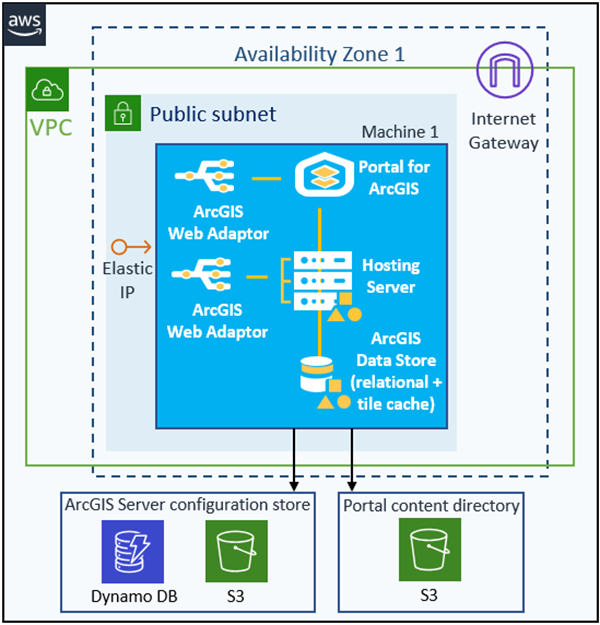
Lizenz:
Die Verwendung einiger Symbole im Diagramm wurde durch Amazon Web Services genehmigt.
Voraussetzungen
Die Voraussetzungen können nach den Elementen (zum Beispiel Dateien und Konten), die Sie abrufen müssen, und den Tasks, die Sie ausführen müssen, bevor die CloudFormation-Vorlage ausgeführt wird, gruppiert werden.
Erforderliche Elemente
Bevor diese Vorlage ausgeführt wird, benötigen Sie die folgenden Elemente:
- Ein Amazon Web Services-Konto.
Das Konto muss Zugriff auf AWS-Basisservices haben, wie zum Beispiel CloudFormation, Amazon Elastic Compute Cloud (EC2), Amazon Virtual Private Cloud (VPC), Amazon Simple Storage Service (S3), Systems Manager, Amazon CloudWatch, Lambda, AWS Identity and Access Management (IAM), Amazon DynamoDB, Secrets Manager, AWS Certificate Manager und Amazon Relational Database Service (RDS).
- Esri-Lizenzen. Lizenzdateien für Portal for ArcGIS und ArcGIS GIS Server sowie alle ArcGIS Server-Lizenzierungsrollen, über die Sie zusätzlich zur Basisbereitstellung verfügen. Alle Lizenzdateien müssen für die gleiche ArcGIS-Version gelten.
- Eine SSL-Zertifikatdatei oder Zertifikate (im .pfx-Format) und entsprechende Kennwörter. Die Zertifikate müssen von einer Zertifizierungsstelle stammen.
- Eine Amazon Virtual Private Cloud (VPC) und Subnetze.
Sie können eine der folgenden CloudFormation-Vorlagen verwenden, um eine VPC zu erstellen: VPC mit zwei öffentlichen Subnetzen oder VPC mit zwei öffentlichen und privaten Subnetzen mit einem NAT-Gateway.
- Wenn Sie eine Bereitstellung auf Ubuntu EC2-Instanzen in AWS GovCloud erstellen, dann benötigen Sie eine AMI-ID. Wenn Sie die kanonische Basis-Ubuntu-AMI verwenden möchten, dann befolgen Sie die Anweisungen unter Esri Amazon Web Services CloudFormation-Vorlagen, um die ID zu ermitteln.
- Die CloudFormation-Vorlage arcgis-enterprise-allinone.template.json.
Erforderliche Tasks
Bevor diese Vorlage ausgeführt wird, müssen Sie die folgenden Schritte durchführen:
- Bereiten Sie einen Amazon Simple Storage Service (S3)-Bereitstellungs-Bucket in Ihrem AWS-Konto vor. Den Bucket-Namen geben Sie in der Vorlage an, wenn Sie den Stack starten.
- Erstellen Sie einen Bucket oder verwenden Sie einen vorhandenen S3-Bucket. Sie müssen der Besitzer des Bucket sein.
- Laden Sie Ihre ArcGIS-Softwareautorisierungsdateien an den Bucket hoch.
- Laden Sie Ihre SSL-Zertifikatdatei an den Bereitstellungs-Bucket hoch.
- Erstellen Sie einen vollständig qualifizierten Domänennamen für Ihre Bereitstellung. Dieser Domänenname muss auflösbar sein. Wenn Sie unsicher sind, wie ein Domänenname erstellt und konfiguriert wird, dann wenden Sie sich an Ihren IT-Administrator.
Erstellen Sie eine EIP-Adresse (Elastic IP).
Verwenden Sie zum Erstellen der Elastic IP-Adresse die AWS Management Console.
- Konfigurieren Sie Kennwörter in AWS Secrets Manager (optional, aber empfohlen).
Die Kennwörter für Konten, wie zum Beispiel den Benutzernamen des Site-Administrators und das Windows-Kennwort für den arcgis-Benutzer, können Sie in AWS Secrets Manager konfigurieren. Damit wird Ihnen ein geheimer Amazon-Ressourcenname (ARN) bereitgestellt. Verwenden Sie den ARN anstelle eines Kennworts in den Vorlagenparametern, wenn Sie einen Stack starten. Wenn Sie AWS Secrets Manager nicht zum Speichern von Kennwörtern verwenden, dann müssen Sie in den Vorlagenparametern die Kennwörter in Klartext eingeben, wenn Sie den Stack starten.
Hinweis:
Beim Erstellen eines geheimen ARN in AWS Secrets Manager für ein Kennwort zur Verwendung mit Esri CloudFormation-Vorlagen müssen Sie Other types of secrets als Secret-Typ und die Option Plaintext verwenden. Weitere Informationen zum Erstellen eines Amazon-Ressourcennamens für Kennwörter finden Sie unter AWS CloudFormation und ArcGIS.
Tipp:
Standardmäßig löscht CloudFormation bei einer fehlgeschlagenen Stack-Erstellung die teilweise erstellten Ressourcen. Dies ist hilfreich, da dabei in Ihrem Konto unbrauchbare Bereitstellungen entfernt werden, kann aber auch die Problembehandlung erschweren. Wenn der Stack in seinem fehlerhaften Zustand erhalten bleiben soll, dann deaktivieren Sie die Option Rollback bei Fehler für die Erstellung eines CloudFormation-Stacks, bevor Sie den Stack starten. Weitere Informationen finden Sie unter Festlegen von AWS CloudFormation-Optionen in der AWS-Hilfe.
Parameter
Die folgenden Tabellen enthalten Beschreibungen der Parameter, die in dieser CloudFormation-Vorlage verwendet werden. Die Tabellen sind nach Parametertyp gruppiert.
Amazon EC2 Configuration
| Parametername | Erforderlich? | Parameterbeschreibung |
|---|---|---|
Platform Type | Erforderlich | Wählen Sie die Betriebssystemplattform aus. Die folgenden Typen werden unterstützt:
Eine Liste mit bestimmten Betriebssystemversionen finden Sie unter Bei Verwendung von CloudFormation zur Bereitstellung von ArcGIS auf AWS unterstützte Betriebssysteme. |
EC2 Instance AMI ID | Optional | Diesen Parameterwert können Sie leer lassen. In diesem Fall verwenden die CloudFormation-Vorlagen die aktuelle Amazon Machine Image (AMI)-ID für Microsoft Windows Server 2019 oder Ubuntu Server 20.04 LTS entsprechend dem ausgewählten Plattformtyp. Hinweis:Wenn Sie in AWS GovCloud auf einer Linux-Plattform bereitstellen, dann dürfen Sie diesen Parameter nicht leer lassen. Anweisungen zur Suche nach der ID für das Basis-Ubuntu AMI von Canonical finden Sie in den Esri Amazon Web Services CloudFormation-Vorlagen. Wenn Sie die Bereitstellung auf einem anderen unterstützten Linux-Betriebssystem als Ubuntu durchführen, können Sie die AMI-ID mithilfe der AWS Management Console finden. Wenn Sie ein eigenes benutzerdefiniertes AMI verwenden möchten, können Sie die AMI-ID mit einer der folgenden Methoden eingeben:
Wenn Sie ein benutzerdefiniertes AMI verwenden, dann stellen Sie sicher, dass es die folgenden Anforderungen erfüllt:
|
EC2 Instance Keypair Name | Erforderlich | Wählen Sie den Namen eines EC2-Schlüsselpaars für den Remotezugriff auf EC2-Instanzen aus. |
Elastic IP Address Allocation ID | Erforderlich | Geben Sie die Zuordnungs-ID einer Elastic IP-Adresse in diesem Format an: eipalloc-XXXXXXXX. |
Amazon VPC Configuration
| Parametername | Erforderlich? | Parameterbeschreibung |
|---|---|---|
VPC ID | Erforderlich | Wählen Sie eine VPC-ID aus. Hinweis:Alle ArcGIS Enterprise-Komponenten in derselben Bereitstellung müssen in derselben VPC bereitgestellt werden. Wenn Sie eine VPC erstellen müssen, dann können Sie eine der VPC-Beispielvorlagen verwenden: VPC mit öffentlichen Subnetzen oder VPC mit öffentlichen und privaten Subnetzen und einem NAT-Gateway. |
Subnet ID 1 | Erforderlich | Wählen Sie eine Subnetz-ID aus. Die Subnetz-ID, die Sie auswählen, muss in der VPC liegen, die Sie oben ausgewählt haben. Wenn Sie eine Esri CloudFormation-Vorlage zum Erstellen der VPC verwendet haben, dann können Sie die Subnetz-ID aus den Ausgabeparametern dieser Vorlage abrufen. |
Domain Name System (DNS) Configuration
| Parametername | Erforderlich? | Parameterbeschreibung |
|---|---|---|
ArcGIS Enterprise Deployment Domain Name | Erforderlich | Geben Sie den vollständig qualifizierten Domänennamen für die ArcGIS Enterprise-Bereitstellung an. Dieser Domänenname muss vorhanden und auflösbar sein. Wenn Sie nicht sicher sind, welchen Domänennamen Sie verwenden müssen, dann wenden Sie sich an Ihren IT-Administrator. |
ArcGIS Enterprise Configuration
| Parametername | Erforderlich? | Parameterbeschreibung |
|---|---|---|
EC2 Instance Type | Erforderlich | Geben Sie einen EC2-Instanztyp an. Die Standardeinstellung ist "m5.2xlarge". Dies ist der Instanztyp, der für den ArcGIS Enterprise-Computer verwendet werden soll. Diese EC2-Instanz wird mit AWS Auto Recovery konfiguriert. Wenn die Instanz ausfällt, kann AWS sie in derselben Verfügbarkeitszone in ihrem Zustand vor dem Ausfall wiederherstellen. |
EC2 Instance Root Drive Disk Space | Erforderlich | Dies ist die Größe des Festplattenspeichers auf dem Stammlaufwerk für die ArcGIS Enterprise EC2-Instanz. Geben Sie die Größe des Stammlaufwerks in GB an. Der Standardwert ist 100 GB. Das Minimum ist 100 GB. Das Maximum ist 1024 GB. |
Deployment Bucket Name | Erforderlich | Geben Sie den Namen des Amazon S3-Bucket an, in dem Ihre Softwarelizenzdateien und SSL-Zertifikate enthalten sind. Dieser Bucket muss bereits vorhanden sein und die Lizenzdatei und das SSL-Zertifikat für Ihre Bereitstellung enthalten. Sie müssen der Besitzer des Bucket sein, und er muss sich in demselben AWS-Konto wie Ihre Bereitstellung befinden. |
Portal License File Name | Erforderlich | Geben Sie den Objektschlüsselnamen der Portal for ArcGIS-Autorisierungsdatei an. Bevor Sie diesen Stack starten, müssen Sie die Lizenzdatei (.json-Datei) in den Bucket der Bereitstellung hochladen. Den Objektschlüsselnamen der Datei können Sie abrufen, indem Sie zur Datei im Bucket der Bereitstellung in der AWS S3-Konsole navigieren, zum Beispiel portal.json oder resources/licenses/portal/portal.json. Bei den Namen von Lizenzdateien wird die Groß-/Kleinschreibung beachtet. Achten Sie darauf, dass Sie den richtigen Namen in der richtigen Schreibweise eingeben. |
User License Type ID | Optional | Geben Sie die ID für einen Portal-Benutzerlizenztyp an. Weitere Informationen zu Benutzertypen finden Sie unter Benutzertypen, Rollen und Berechtigungen. Wenn Sie nicht sicher sind, welchen Typ Sie verwenden sollen, dann lassen Sie dieses Feld leer. In diesem Fall wird eine temporäre Benutzerlizenztyp-ID verwendet. Hinweis:Wenn Sie jetzt keine Benutzerlizenztyp-ID angeben, dann müssen Sie den Benutzerlizenztyp nach dem Erstellen der Bereitstellung ändern. |
Server License File Name | Erforderlich | Geben Sie den Objektschlüsselnamen der ArcGIS Server-Autorisierungsdatei an. Bevor Sie diesen Stack starten, müssen Sie die Lizenzdatei (.ecp- oder .prvc-Datei) in den Bucket der Bereitstellung hochladen. Um den Objektschlüsselnamen der Datei abzurufen, navigieren Sie zur Datei im Bucket der Bereitstellung in der Amazon S3-Konsole, zum Beispiel server.prvc oder resources/licenses/server/server.prvc. Sie müssen eine ArcGIS GIS Server-Lizenz verwenden, da sie zum Lizenzieren des Hosting-Servers benötigt wird. Bei den Namen von Lizenzdateien wird die Groß-/Kleinschreibung beachtet. Achten Sie darauf, dass Sie den Namen richtig eingeben. |
Portal and Server Administrator User Name | Erforderlich | Geben Sie einen Benutzernamen für den initialen Portal-Administrator und den primären ArcGIS Server-Site-Administrator an. |
Portal and Server Administrator User Password | Erforderlich | Geben Sie ein Kennwort für den initialen Portal-Administrator und den primären ArcGIS Server-Site-Administrator an. Sie können entweder ein Kennwort in Klartext oder den ARN Ihrer Secret-ID in AWS Secrets Manager eingeben. Das Kennwort muss aus mindestens 8 alphanumerischen Zeichen bestehen und darf ebenfalls Punkte (.) enthalten. Das Kennwort darf keine anderen Sonderzeichen oder Leerzeichen enthalten. Weitere Informationen zum Erstellen eines Amazon-Ressourcennamens für Kennwörter finden Sie unter AWS CloudFormation und ArcGIS. Es ist eine Empfehlung, Ihre Kennwörter in AWS Secrets Manager zu verwalten. Informationen zum Erstellen eines Amazon-Ressourcennamens für Kennwörter finden Sie unter AWS CloudFormation und ArcGIS. |
Windows arcgis user password | Bedingt | Geben Sie ein Kennwort für den arcgis-Benutzer an. Beim ArcGIS-Benutzer handelt es sich um lokale Windows-Anmeldedaten, die zum Ausführen der ArcGIS-Softwareservices verwendet werden. Daher ist dieses Kennwort nur erforderlich, wenn die Bereitstellung unter Windows erfolgt. Sie können entweder ein Kennwort in Klartext oder den ARN Ihrer Secret-ID in AWS Secrets Manager eingeben. Es ist eine Empfehlung, Ihre Kennwörter in AWS Secrets Manager zu verwalten. Informationen zum Erstellen eines Amazon-Ressourcennamens für Kennwörter finden Sie unter AWS CloudFormation und ArcGIS. |
Configuration Store Type | Erforderlich | Wählen Sie aus, wo sich der ArcGIS Server-Konfigurationsspeicher befinden soll. Die Standardeinstellung ist FileSystem.
Hinweis:Auch wenn Sie CloudStore auswählen, wird ein separater Dateiserver zum Hosten der freigegebenen ArcGIS Server-Verzeichnisse erstellt.Weitere Informationen zur Kapazität von DynamoDB finden Sie unten im Abschnitt Überlegungen. |
Portal Web Adaptor Name | Erforderlich | Geben Sie den Namen des Web Adaptor für das Portal an. Der Zugriff auf das Portal erfolgt über eine URL im Format https://<fully qualified domain name>/<web adaptor name>. Dieser Name muss mit einem Buchstaben beginnen und darf nur alphanumerische Zeichen enthalten. |
Server Web Adaptor Name | Erforderlich | Geben Sie den Namen des Web Adaptor für die ArcGIS Server-Site an. Der Zugriff auf die ArcGIS Server-Site erfolgt über eine URL im Format https://<fully qualified domain name>/<web adaptor name>. Dieser Name muss mit einem Buchstaben beginnen und darf nur alphanumerische Zeichen enthalten. |
SSL Certificate File Name | Erforderlich | Geben Sie ein SSL-Zertifikat von einer Zertifizierungsstelle an (.pfx-Datei). Bevor Sie diesen Stack starten, müssen Sie das Zertifikat in den Bucket der Bereitstellung hochladen. Den Objektschlüsselnamen der Datei können Sie abrufen, indem Sie zur Datei im Bucket der Bereitstellung in der AWS S3-Konsole navigieren, zum Beispiel domainname.pfx oder resources/sslcerts/domainname.pfx. |
SSL Certificate Password | Erforderlich | Geben Sie dass Kennwort für das SSL-Zertifikat an. Sie können entweder ein Kennwort in Klartext oder den ARN Ihrer Secret-ID in AWS Secrets Manager eingeben. Informationen zum Erstellen eines Amazon-Ressourcennamens für Kennwörter finden Sie unter AWS CloudFormation und ArcGIS. |
Ausgaben
Wenn Ihr Stack erfolgreich erstellt wurde, werden die folgenden Ausgabeparameter auf der Registerkarte Outputs des CloudFormation-Stacks in AWS Management Console angezeigt.
| Ausgabename | Ausgabebeschreibung |
|---|---|
DeploymentLogsURL | Dies ist die URL für die Amazon CloudWatch-Protokolle, in der alle Bereitstellungsprotokolle gespeichert werden. In diesen Protokollen finden Sie Informationen zur Problembehebung, wenn Ihre Bereitstellung fehlgeschlagen ist. |
PortalHomeAppURL | Die URL für den Zugriff auf das Portal. |
ServerManagerDirURL | Die ArcGIS Server Manager-URL |
ServerRestDirURL | Die ArcGIS Server-REST-Services-URL. |
StopStackFunctionName | Dies ist die URL der Funktion Stop Stack Lambda. Diese Lambda-Funktion können Sie verwenden, um alle EC2-Instanzen im Stack zu beenden. |
StartStackFunctionName | Dies ist die URL der Lambda-Funktion Start Stack Lambda. Diese Lambda-Funktion können Sie verwenden, um alle EC2-Instanzen im Stack, die Sie zuvor beendet haben, zu starten. |
Überlegungen
Nach dem Erstellen eines CloudFormation-Stacks, der ArcGIS-Bereitstellungen enthält, sind die folgenden wichtigen Punkte zu beachten:
- Wenn Sie CloudStore für den Parameter Configuration Store Type auswählen, werden für die Amazon DynamoDB-Bereitstellung die folgenden Kapazitätseinheiten festgelegt:
- Lesekapazitätseinheiten: 250 Tabellen
- Schreibkapazitätseinheiten: 25 Tabellen
Die geschätzten Kosten für diese Einstellungen liegen bei etwa 36 US-Dollar pro Monat. Von Esri durchgeführte Tests haben gezeigt, dass diese Einstellungen beim Veröffentlichen von etwa 500 Services gut funktionieren. Diese Einstellung können Sie in der AWS Management Console bearbeiten, indem Sie die Einheiten verringern und damit die Kosten senken oder die Einheiten erhöhen, um mehr Services zu unterstützen. Beachten Sie, dass bestimmte Funktionen, wie zum Beispiel das Veröffentlichen, fehlschlagen, wenn nicht ausreichend Kapazität vorhanden ist.
- Eine AWS-Ressource, die mit dieser CloudFormation-Vorlage erstellt wurde, sollten Sie nicht löschen. Die Information, welche AWS-Ressourcen mit dieser Vorlage erstellt wurden, finden Sie auf der Registerkarte Ressourcen dieses Stacks in der AWS Management Console. Jede Ressource, die mit einer Esri CloudFormation-Vorlage erstellt wurde, enthält auch Metadaten-Tags. Bei einigen der Ressourcen werden jedoch keine Tags in der AWS Management Console angezeigt.
- Sie können die AWS Lambda-Funktionen, die in Ihren Stack-Ausgaben (siehe Abschnitt zu den Ausgaben dieser Seite) angezeigt werden, verwenden, um EC2-Instanzen in diesem Stack zu beenden, wenn sie nicht verwendet werden, und wieder zu starten, wenn sie benötigt werden. Diese Funktionen sind beim Steuern Ihrer Kosten eine nützliche Hilfe.
Wenn Sie die Lambda-Funktion ausführen, um die EC2-Instanzen in der Bereitstellung zu beenden, dann gibt diese Funktion die Meldung zurück, dass die Instanzen beendet wurden. Wenn jedoch diese Instanzen Teil einer Auto Scaling-Gruppe sind, dann muss diese Funktion auch die Verbindung der Instanzen mit der Gruppe trennen. Dies kann bis zu 10 Minuten dauern. Warten Sie deshalb mindestens 10 Minuten, bevor Sie die Lambda-Startfunktion zum erneuten Starten der Bereitstellung ausführen.
- Wenn Sie AWS Secrets Manager für Kennwörter wie das Benutzerkennwort des Site-Administrators oder das Windows-Kennwort für den ArcGIS-Benutzer, verwenden und diese Kennwörter später (nach dem Erstellen der Bereitstellung) ändern, müssen Sie den entsprechenden ARN von AWS Secrets Manager mit den aktualisierten Kennwörtern aktualisieren.
Problembehandlung
Wenn Sie beim Erstellen dieses CloudFormation-Stacks Fehler feststellen, dann finden Sie entsprechende Informationen unter Problembehandlung bei ArcGIS-Bereitstellungen unter AWS.